Escrito por Jose Vicente
Índice
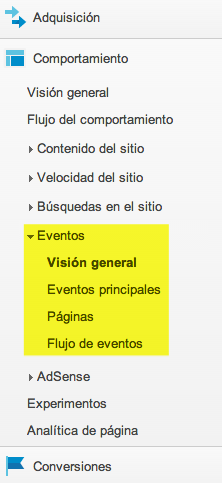
El seguimiento de los eventos se puede realizar independientemente de la carga de cada página web de nuestro sitio. Por lo tanto, el seguimiento de eventos no afectará al número de páginas vistas.
Aunque la configuración de eventos requiere modificar el código fuente de nuestro sitio, es totalmente recomendable ya que nos permite realizar el seguimiento de acciones de los usuarios que Analytics no hace por defecto.
Cómo configurar el seguimiento de eventos en Analytics
Como ya hemos comentado, el seguimiento de eventos requiere la modificación del código fuente de nuestra página. Pero antes de realizar modificaciones en el código debemos realizar algunas tareas:
- Determinar qué acciones queremos monitorizar en nuestro sitio.
- Categorizar cada una de las acciones a registrar desde Analytics.
- Definir una nomenclatura clara y única para las categorías y acciones de los eventos. Toda persona que analice los datos de los informes de Analytics debe saber interpretar correctamente el nombre de cada categoría y acciones de los eventos configurados.
Después de tener claros los eventos que vamos a capturar con Analytics, pasamos a realizar la implementación usando la función _trackEvent que tiene la sintaxis:_gaq.push(['_trackEvent', 'Categoria', 'Accion', 'Etiqueta', 'Valor']);
Donde cada variable significa:
- Categoria: es el nombre de la categoría que hemos definido para el evento.
- Accion: nombre de la acción realizada por el usuario.
- Etiqueta: una cadena opcional que aporta datos adicionales al evento.
- Valor: un valor numérico que podemos darle a la acción.
Para más información sobre la sintaxis de la función _trackEvent podemos consultar la documentación oficial de Google.
Veamos todo esto con un par de ejemplos. Pongamos como escenario un comercio electrónico en el que ya capturamos datos como:
- Las ventas realizadas mediante el comercio electrónico de Analytics.
- El comportamiento del usuario en el carrito de la compra con un embudo de conversión.
- Formularios de contacto completados con un objetivo de tipo destino.
Pero queremos conocer más datos de lo que hace el usuario en nuestro comercio electrónico que no podemos capturar con las funcionalidades comentadas, recurrimos en este caso a los eventos.
Ejemplo: Cómo registrar los productos que se añaden al carrito de la compra
Nos interesa saber cuales son los productos que se añaden más al carrito de la compra para poder compararlos con los más vendidos. Si se produce un desfase entre estos dos indicadores podremos conocer qué productos se añaden más al carrito para poder analizar por qué no acaban siendo los más comprados.
Esto lo conseguimos añadiendo al atributo onClick del botón de Añadir al carrito de la compra el comando:_gaq.push(['_trackEvent', 'Producto', 'Añadir a la cesta', 'Nombre o identificador del produto', 'Precio del producto'])
La implementación de esta función en un enlace de “Añadir a la cesta” quedaría de la siguiente manera: <a onclick=”_gaq.push(['_trackEvent', 'Producto', 'Añadir a la cesta', 'Nombre o identificador del produto', 'Precio del producto']); cesta.añdir('id-producto')">Añadir a la cesta</a>
Ejemplo: Cómo registrar las descargas de información del producto
Este comercio electrónico de ejemplo ofrece en su ficha de producto la posibilidad de descargar información práctica en pdf. Podemos registrar cuantas descargas de estos manuales se realizan añadiendo al atributo onClick del enlace de descarga el comando:
_gaq.push([‘_trackEvent’, ‘Producto’, ‘Descargar informacion’, ‘Nombre o identificador del producto’]).
¿Qué datos relacionados con eventos podemos extraer de Analytics?
Tras realizar la implementación, en la sección de comportamiento tenemos la información de los eventos capturados por Analytics. Siguiendo con el ejemplo, podríamos obtener:
- Visión general: como en otras secciones, una visión global de los eventos implementados.
- Eventos principales: podemos obtener qué categorías y eventos se producen más e ir navegando en niveles por categoría, acción y etiqueta como en otras secciones. Siguiendo con el ejemplo, podemos ver la tendencia de la acción de “Añadir a la cesta” o de “Descargar información” de los productos.
- Páginas: en esta sección podemos con qué páginas han interactuando más nuestros usuarios. En nuestro ejemplo, con qué productos han interactuado más los usuarios.
- Flujo de eventos: nos muestra las distintas combinaciones de eventos que producen nuestros usuarios. En el escenario de nuestro ejemplo podríamos conocer las combinaciones de productos que más añade el usuario al carrito de la compra. O si suelen descargar información de un grupo de productos y en un orden concreto antes de realizar una conversión. Si encontramos una combinación mágica de este tipo, habría que facilitársela al usuario.
Conseguir más tráfico depende de muchos factores externos sobre los que no tenemos control. En cambio mejorar la conversión de nuestro sitio es más fácil ya que las modificaciones se hacen en nuestro propio sitio. Por lo tanto, una vez tenemos un perfil de tráfico maduro en nuestro sitio web, resulta más fácil mejorar la conversión que el número de visitas. Conocer como interactúan los usuarios con nuestro sitio web mediante eventos es un input importante para conseguirlo.
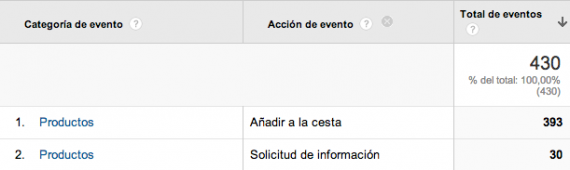


Hola:
He seguido los pasos descritos para crear un evento en el formulario de contacto añadiendo el código en el botón enviar y creado el evento en analytics pero no funciona.
El código del botón es: <input class="et_contact_submit" type="submit" value="» id=»et_contact_submit» onclick=»_gaq.push([‘_trackEvent’,’form_contacto’,’enviar’,’ok’]);» />
Hola Antonio, asegúrate de que has usado la versión correcta del código de Analytics, es posible que tengas ya la versión Universal instalada y en el ejemplo del código del evento que has puesto estás usando la versión anterior. Por otro lado, en Analytics no es necesario hacer nada para capturar el evento ya que la plataforma los captura por defecto. En todo caso puedes crear un objetivo para registrar como tal el envío de este evento.
Un saludo
Hola, espero me puedas ayudar. Ingresó el código de seguimiento en el código fuente del formulario pero no logro visualizar nada en el panel de analytics. De alguna forma ¿tengo que dar de alta el código en el panel? agradezco tu ayuda. Saludos.